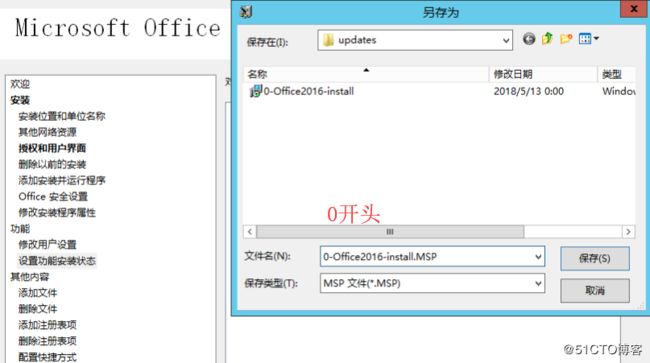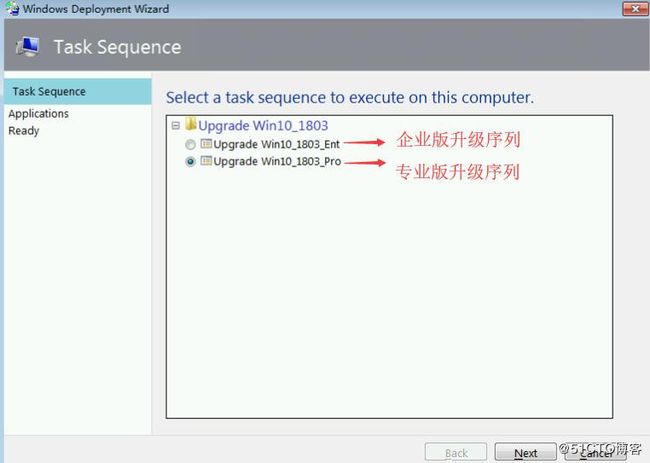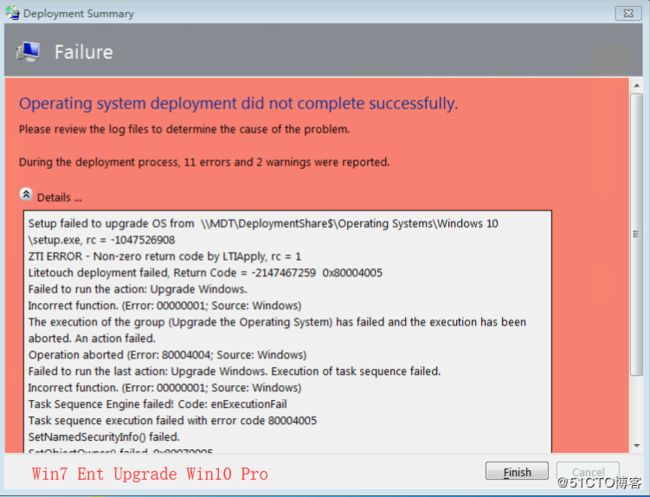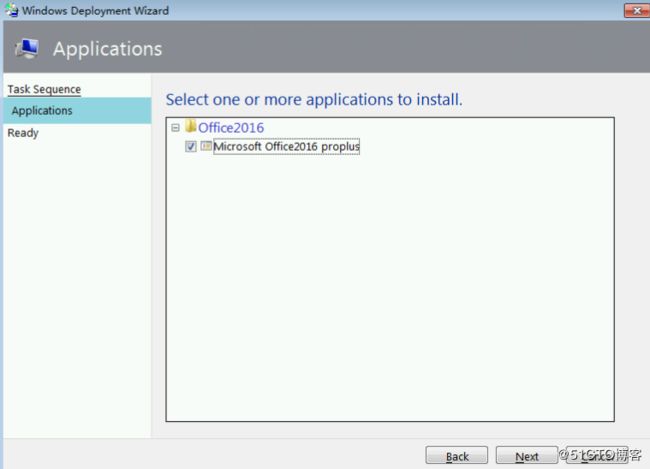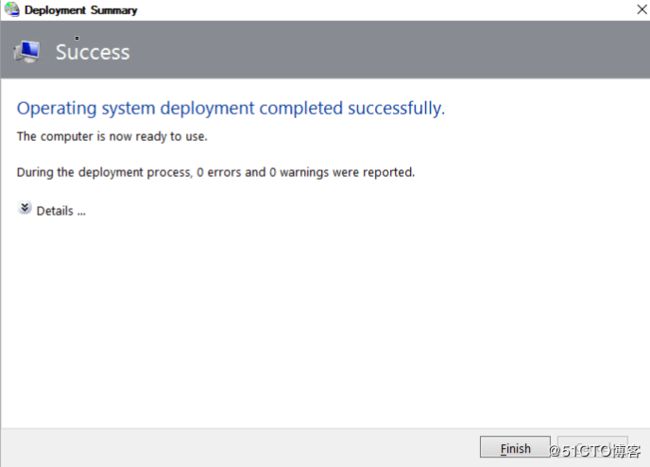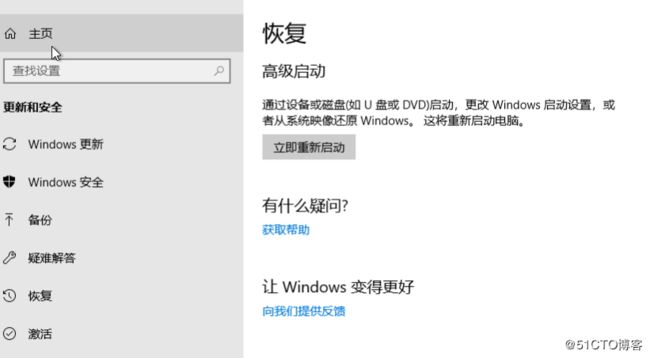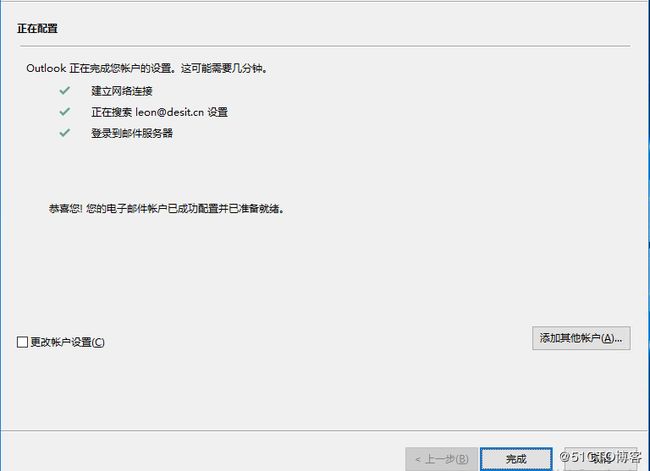前段时间测试通过MDT2013,升级Win7客户端至Win10,并将office2010升级为office2016 plus,保留原用户的配置文件。之前一直没时间写文章,今天刚好周六,现将过程记录下来,便后来翻阅。
需求:
通过MDT2013 实现将win7 SP1 Ent(Pro)升级为win10 Ent(Pro), 并将原客户端中office2010升级为office2016 plus版本,要求用户配置文件及其他应用程序(outlook等)不受升级影响。
环境介绍:
1、MDT版本:MDT8450,ADK1803;
2、客户端版本:WIN7 SP1 企业版/专业版;
3、win10版本:Win10 1803企业版/专业版;
4、Office版本:Office2016 ProPlus;
实施步骤如下(升级前提前做好用户数据备份):
一、服务器端配置
1、MDT,ADK安装
准备一台windows server 2012R2服务器,将该服务器改名为mdt并加域。安装WDS(windows部署服务),下载、安装MDT和ADK最新版本(MDT8450,ADK1803)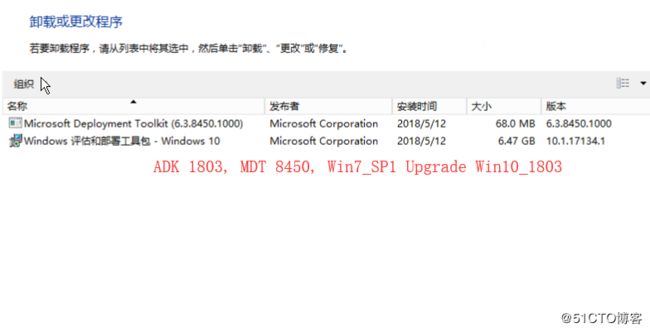
2、新建deploymentshare共享
在MDT管理控制台,新建deploymentshare共享。
按照要求,导入win10操作系统iso(升级win7至win10需要用到从windows 批量许可中心下载的标准windows10 ISO,import的类型必须是Full set of source files)。

3、新建升级win10序列
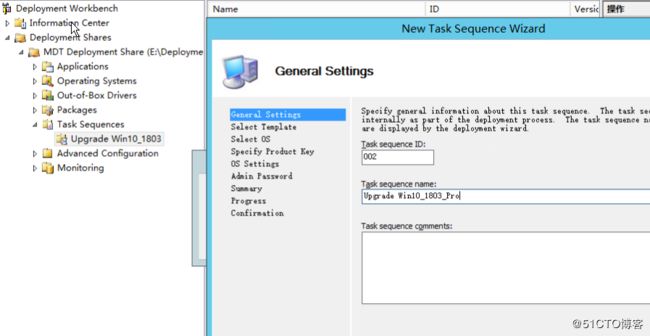
选择标准的windows升级序列,如下图: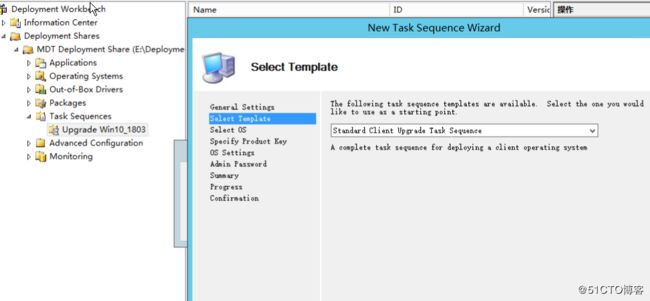
选择需要使用的win10操作系统
4、导入office2016应用

设置、查看导入的office2016应用属性
设置office2016静默安装命令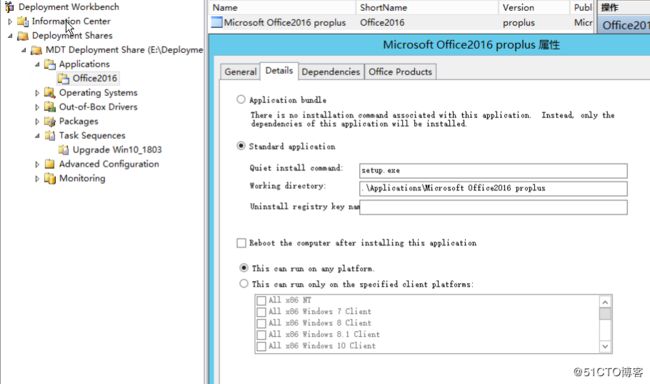
配置自定义工具

选择删除早期版本(系统升级完成后,原win7系统中的office2010将被删除)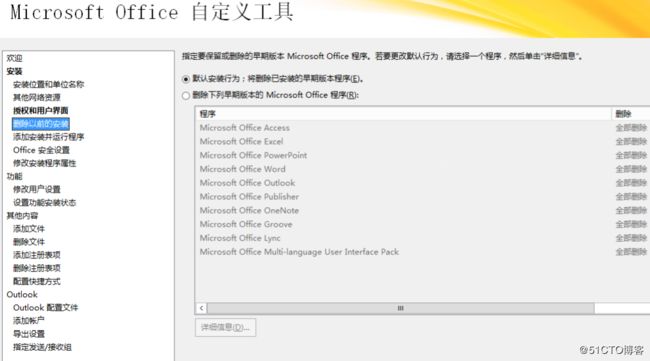
自定义需要安装的功能
保存自定义设置,一定要保存到updates文件夹下,另为了安装程序在UPDATES文件夹一堆文件中(可能同时包含补丁等)优先识别,推荐自定义安装参数文件名的首字符选“0”
可以创建两个任务序列,一个for win10企业版,一个for win10专业版。
5、Rules及Bootstrap设置
设置部署的rules和bootstrap文件,MDT 日志可以不记录

6、设置Deploymentshare共享文件夹权限
7、Update Deployment Share
到此,服务器端的配置完成。
二、客户端执行升级
1、检查原win7客户端系统版本
可以看到当前需要升级的客户端操作系统版本为win7企业版,并已加域。
2、访问MDT服务器共享文件夹
运行-输入: \\mdt.desit.cn\deploymentshare$\Scripts 访问MDT服务器共享文件夹,找到并运行LiteTouch.vbs脚本文件,输入管理员账号密码来执行该脚本。
请将mdt.desit.cn替换为真实MDT服务器的FQDN或者IP地址。
3、选择任务序列
更正一下:
Windows 7 Ultimate(旗舰版)支持升级到windows 10专业版和企业版;
Windows 7专业版支持升级到windows 10专业版和企业版;
windows 7企业版可以升级到windows 10企业版,不支持从windows7 企业版升级到windows 10专业版。
不支持win7家庭版升级,也无法将32位win7升级为64位win10,Win7缺少SP1补丁的,需要提前打好SP1补丁。
如果客户端版本为win7企业版选择升级到win10专业版,则会出现如下报错:
4、执行系统升级
因为win7客户端是企业版,所以选择企业版升级序列-Upgrade Win10_1803_Ent


5、查看升级结果
一般情况下,执行升级过程需要持续约1-2小时。
6、检查升级后的客户端系统状态
可以看出,当前操作系统已经升级为win10企业版了,加域状态不变。
原先的win7操作系统文件保留在C盘windows.old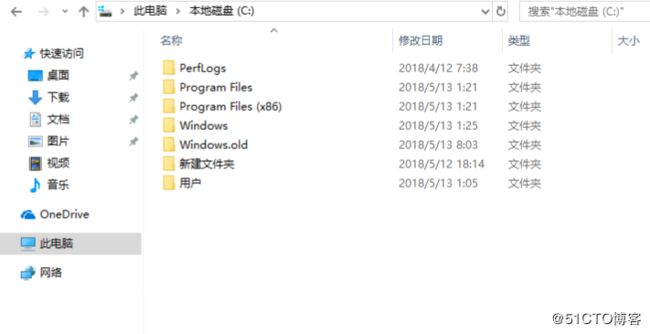
检查office版本是否升级成功。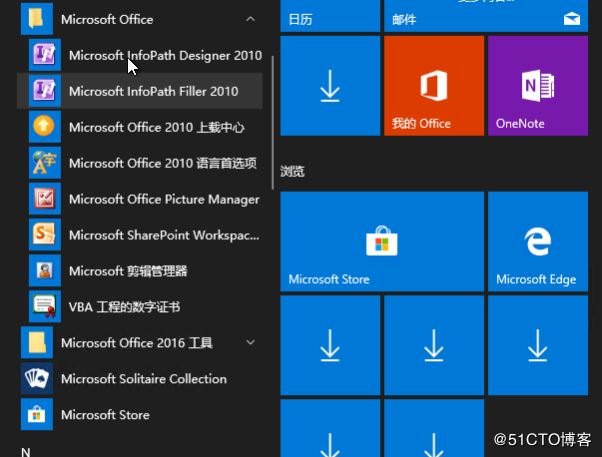
查看当前登录的用户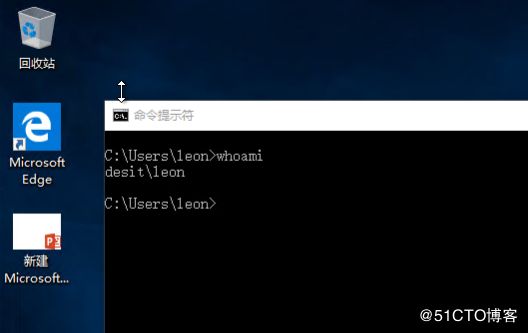
注:升级后没有恢复到以前版本的选项,即升级系统后没有回退到win7的选项。
7、outlook端检查
win10操作系统下,Exchange MAPI模式,outlook端连接可能会出现如下报错:
客户端网络配置如果没有填写真实存在的网关地址,则outlook2016通过exchange模式连接exchange服务器,则会出现如上报错。
POP3/OWA连接无报错,邮件收发正常。
一般情况下,win7升级到win10操作系统,大部分windows驱动程序默认会集成在操作系统中,部分驱动程序可根据需要手动安装或者根据型号通过MDT导入驱动。
另外,PXE方式无法看到升级序列,即无法通过PXE方式来进行win7操作系统升级。
以上方式主要依靠网络来实现win7系统升级,批量升级操作系统的效率受带宽影响。可以U盘等介质来安装,需要通过MDT制作media介质,并将media拷贝到U盘中。不过不是在客户端开机时进入U盘安装(因为看不到升级序列),而是开机后打开并运行U盘Scripts文件夹中的LiteTouch.vbs来执行系统升级。